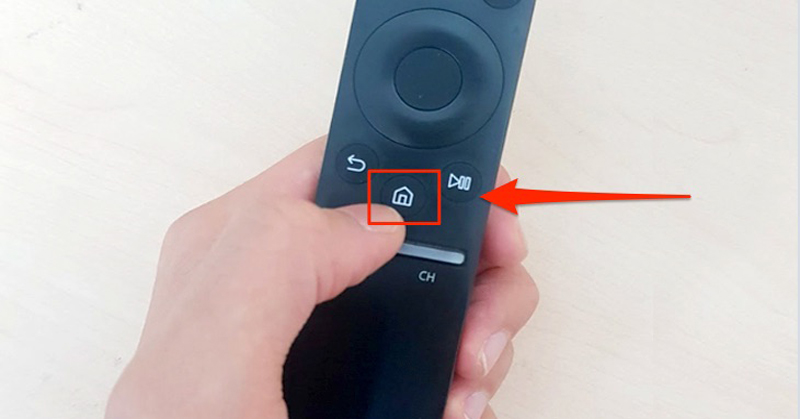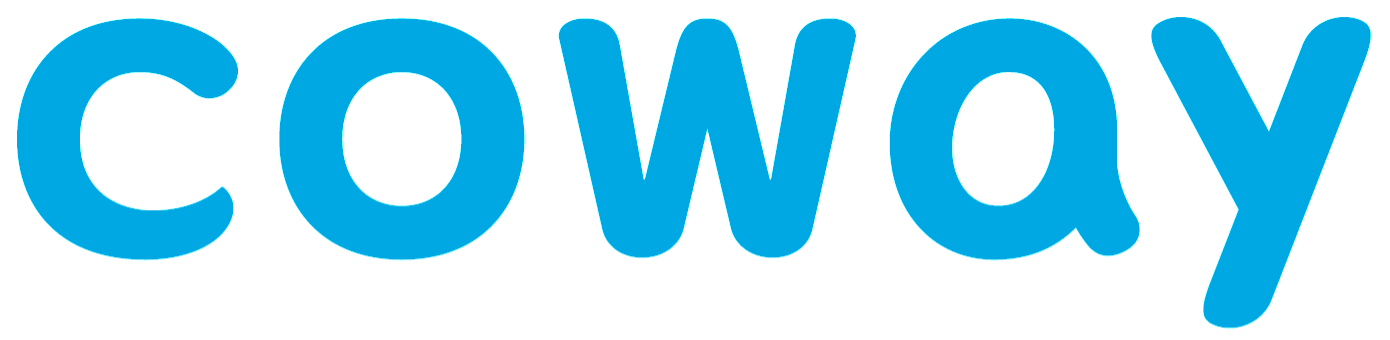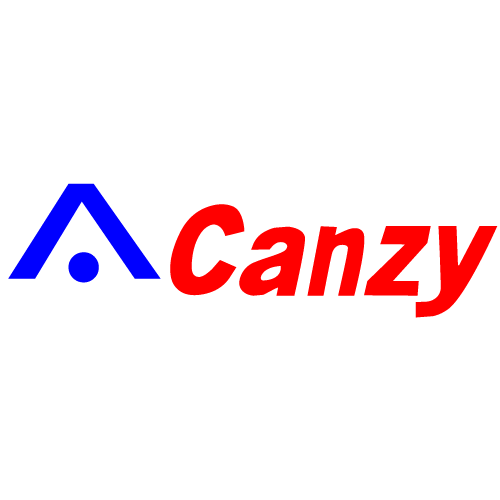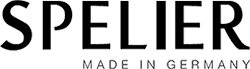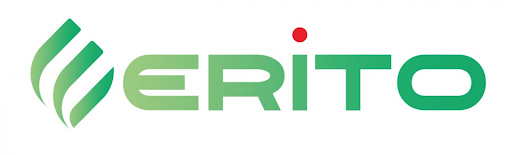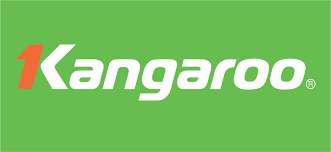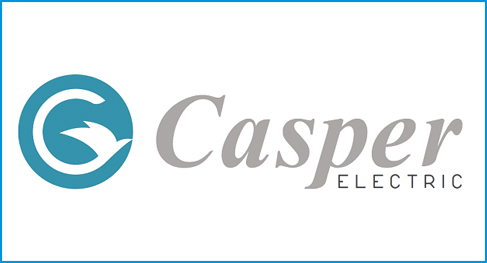Ứng dụng giải trí toàn cầu Youtube đã quá quen thuộc với mỗi người chúng ta bên cạnh Facebook hay Gmail. Và với những dòng tivi thông minh thì cũng không thể thiếu được ứng dụng này. Nhưng trong quá trình sử dụng không thể tránh khỏi một số lỗi từ youtube và làm ảnh hưởng, gián đoạn đến quá trình trải nghiệm của bạn. Bài viết dưới đây sẽ giúp bạn giải quyết vấn đề youtube bị một số lỗi khi dùng trên các dòng tivi samsung.
Lỗi thường gặp khi mở ứng dụng Youtube trên tivi Samsung
- Ứng dụng Youtube không mở được.
- Ứng dụng thông báo không kết nối được mạng trong khi tivi hiện thông báo đang kết nối mạng bình thường.
- Xem Youtube thấy hiện thông báo lỗi liên tục.
Hướng dẫn cách khắc phục
I. Với các dòng tivi samsung chạy hệ điều hành Tizen OS
Chạy hệ điều hành này phần lớn ở dòng tivi samsung thông minh như: 43NU7100, UA55RU7200, UA43RU7200, UA43RU7400, UA50RU7200,
UA49RU7300, UA50RU7400, UA49RU8000, UA55RU7300, UA55RU7400, UA55RU8000, QA49Q75R, QA43Q65R, .....
Cách 1: Reset lại ứng dụng
Bước 1: Để mở giao diện chính ở tivi samsung bạn bấm vào biểu tượng có hình ngôi nhà trên điều khiển remote.
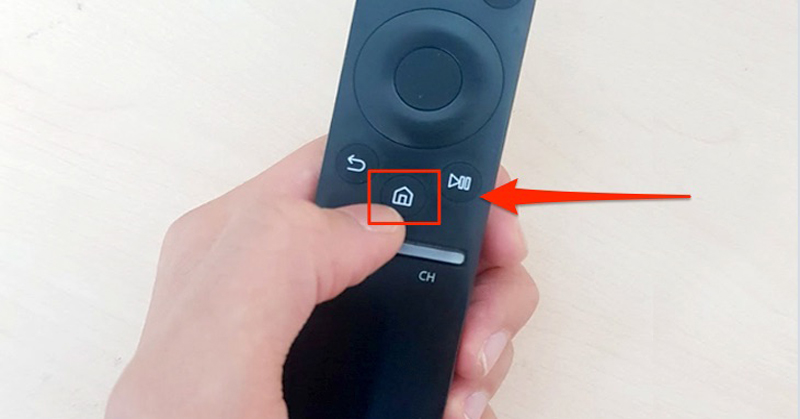
Bước 2: Bạn tìm kiếm nơi có biểu tượng 4 chấm tròn và chữ APPS rồi bấm chọn.
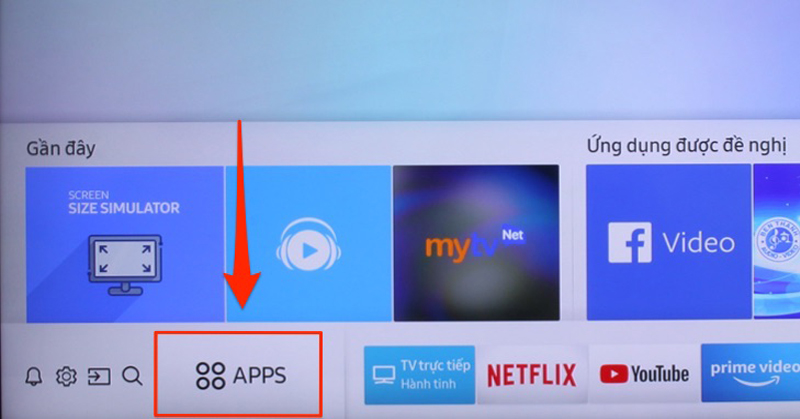
Bước 3: Tìm kiếm ứng dụng có biểu tượng Youtube.
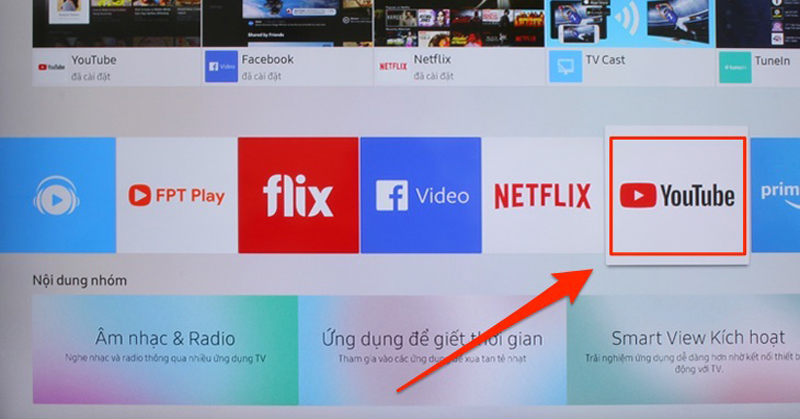
Bước 4: Trên điều khiển bấm nút OK giữ nguyên trong vài giây cho đến khi xuất hiện bảng tùy chọn ở ứng dụng Youtube.

Bước 5: Bấm vào chữ “Cài đặt lại” rồi chờ ứng dụng reset lại, khi hoàn tất bạn truy cập vào youtube để kiểm tra lại xem còn xuất hiện lỗi nữa không.
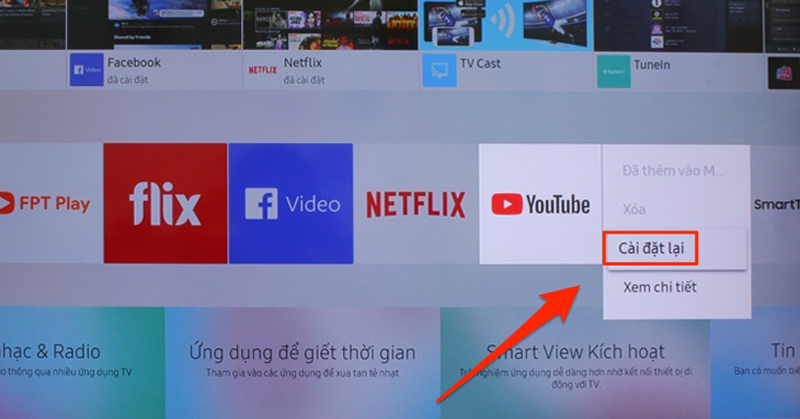
Nếu các lỗi vẫn chưa được khắc phục hết bạn thực hiện tiếp theo cách sau.
Cách 2: Khôi phục lại giao diện Smart HUD
Bước 1: Mở giao diện chính của tivi samsung bằng việc bấm nút Home ( ở giữa có hình ngôi nhà) trên điều khiển.
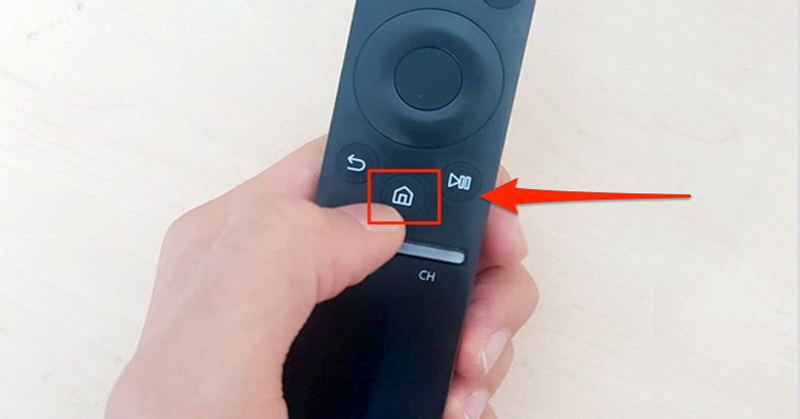
Bước 2: Lựa chọn “Cài đặt” có hình tròn răng cưa.
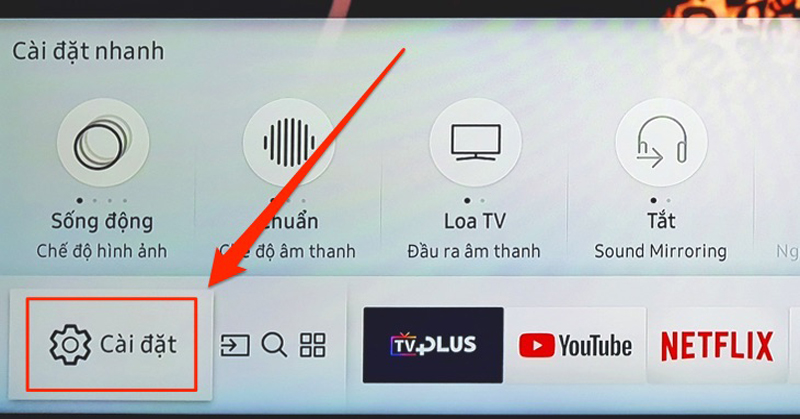
Bước 3: Chọn “Hỗ trợ”
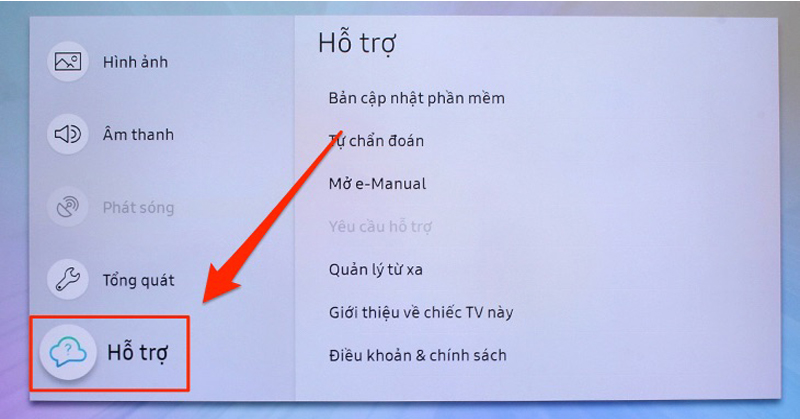
Bước 4: Rồi chọn “Tự chuẩn đoán”
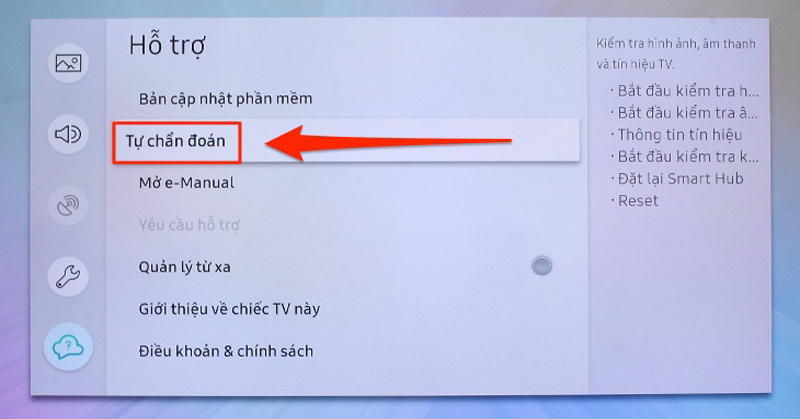
Bước 5: Lựa chọn Smart HUD
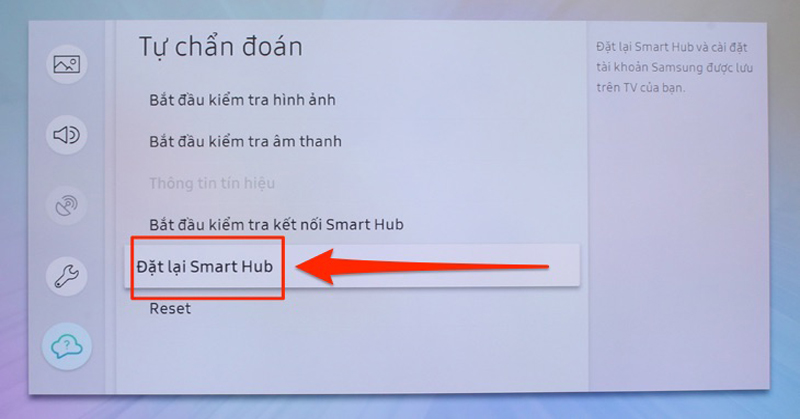
Bước 6: Sau khi bạn lựa chọn xong bước trên thì tivi samsung sẽ yêu cầu bạn xác nhận bằng cách nhập mã PIN. Mã Pin luôn mặc định là 4 số 0. Thế là đã xong, giờ bạn có thể vào dùng ứng dụng để kiểm tra.
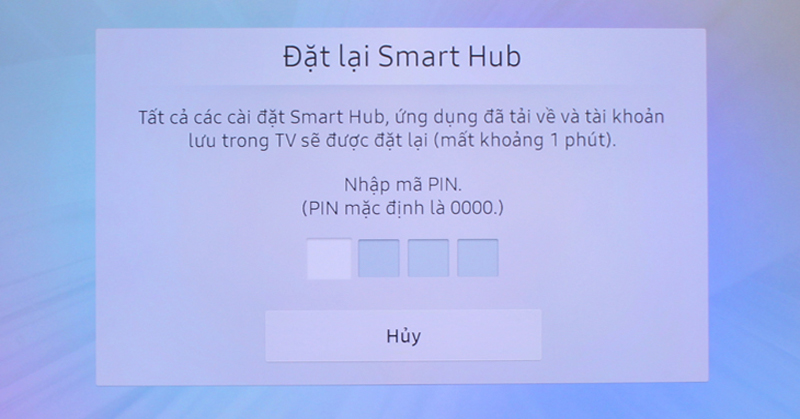
II. Đối với tivi samsung chạy giao diện Smart HUD
Áp dụng đối với 1 số dòng sản phẩm như: UA49J5250, ....
Bước 1: Chọn nút “MENU” trên điều khiển tivi
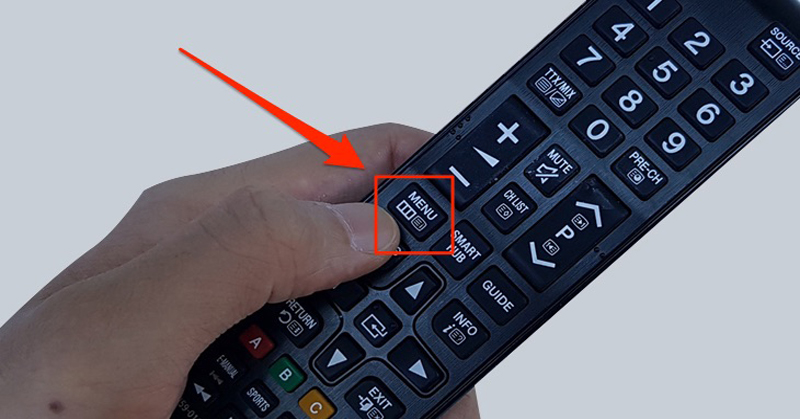
Bước 2: Lúc này trên tivi samsung sẽ hiện lên danh sach các tùy chọn, bạn di chuyển xuống dưới chọn “Smart HUD”
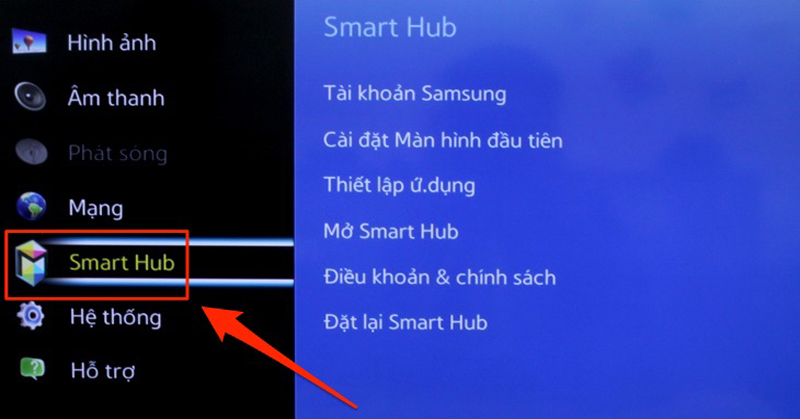
Bước 3: Chọn “Đặt lại Smart HUD”
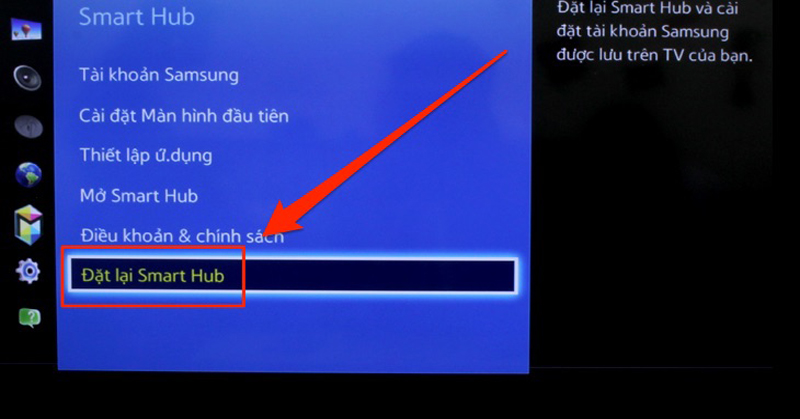
Bước 4: Lúc này tivi sẽ yêu cầu xác nhận bằng cách nhập mã PIN, bạn bấm 4 số 0 là được vì đây là mã PIN mặc định.
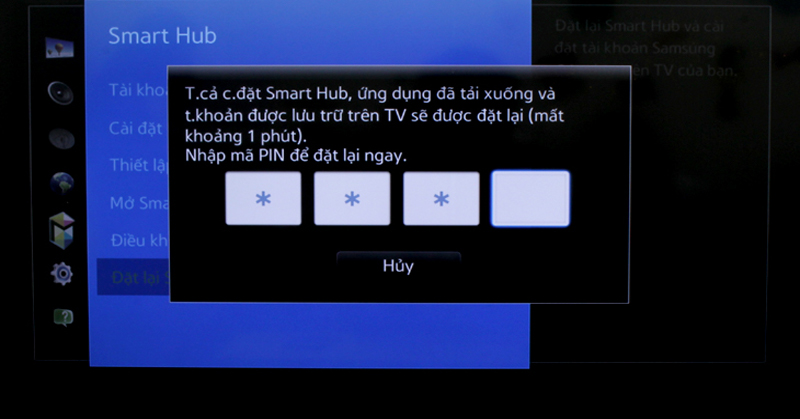
Bước 5: Sau khi quá trình cài đặt hoàn tất, bạn tiến hành tắt tivi và sau đó mở lại rồi vào ứng dụng để kiểm tra.
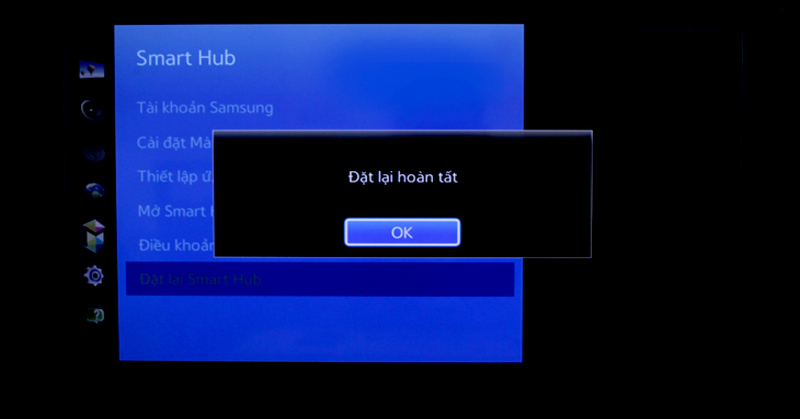
Trong trường hợp bạn đã sử dụng cả 2 cách trên mà vẫn không khắc phục được các tình trạng này thì bạn nên liên hệ với thợ ở các trung tâm bảo hành uy tín chất lượng để được hỗ trợ tốt nhất.
Với một số mẹo nhỏ trên đây mà siêu thị điện máy Thành Công VN gửi đến các bạn, hi vọng có thể khắc phục nhanh chóng được một số lỗi nhỏ hay gặp ở ứng dụng youtube ở các dòng sản phẩm tivi samsung. Chúc bạn thành công.